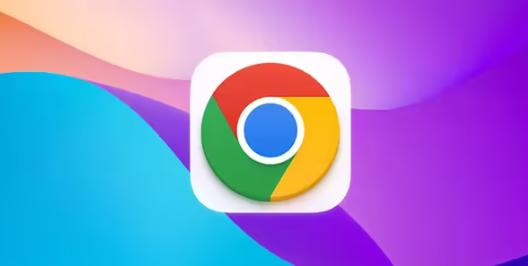详情介绍
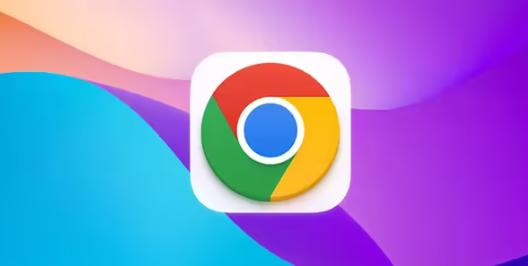
以下是Google浏览器页面截图工具操作技巧大全:
1. 打开开发者工具:在浏览器窗口右上角,点击三个点组成的菜单按钮,选择“更多工具”,然后点击“开发者工具”。或者直接按下快捷键组合`Ctrl+Shift+I`(Windows)或`Cmd+Option+I`(Mac),也可以右键点击页面,选择“检查”来打开开发者工具。
2. 找到截图工具入口:在开发者工具窗口的右上角,有一个像手机和平板的小图标,点击它可切换到设备模式工具栏,其中包含截图工具。部分版本中,在开发者工具顶部菜单栏中,有一个“>>”(切换方向)的图标,也是截图工具的入口之一。
3. 选择截图模式:捕捉全页面,点击相机图标后选择“捕捉全页面”,可将整个网页保存为图片,包括超出屏幕显示范围的部分。捕捉区域,若只需截取部分页面,可在页面上拖动鼠标选择需要的区域,然后松开鼠标完成截图。捕捉节点,如果希望捕捉特定的DOM节点,可以在元素面板中右键点击该节点,然后选择“捕捉节点截图”。截取当前屏幕,可截取当前浏览器窗口的可见部分。
4. 保存和管理截图:截图完成后,浏览器会自动下载图片文件,一般保存在默认下载文件夹中,文件格式通常为PNG或JPEG。为了便于管理和查找,建议为每次截图设置一个有意义的文件名,例如包含日期和时间的信息。
5. 使用扩展程序增强截图功能:访问Chrome网上应用店,搜索并安装如Awesome Screenshot、Nimbus Screenshot等扩展程序。安装完成后,点击浏览器工具栏中的扩展图标,选择所需的截图模式,如全页面截图、区域截图等,完成截图后还可进行编辑和保存。